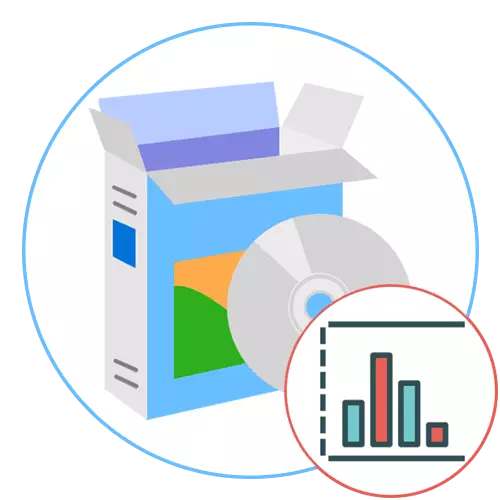
Tableau skrifborð.
Tafla skrifborð er hugbúnaður sem virkar eingöngu til að búa til línurit. Hönnuðir greiddar sérstaka athygli að upplýsingum og verkfærum sem eru virkir notaðar í þróun alþjóðlegra verkefna. Tafla skrifborð hefur ekki takmarkanir á gerð grafs eða fjölda þátta sem eru embed þar: Hægt er að sameina mismunandi byggingar, bæta við hvaða tölfræðilegum gögnum, tilgreina staðsetningar og orsakir tiltekinna aðgerða. Ef áætlunin er hluti af kynningu sem sýnir vöxt fyrirtækisins eða aðrar vísbendingar, setjið lifandi skyggnur, settu nöfnin fyrir þá og notaðu til að ná til skoðunarinnar.

Fyrir háþróaða greiningar, verður nauðsynlegt að búa til ekki bara spjaldið með tölum, en stórt verkefni. Tafla skrifborð gerir þér kleift að fljótt framleiða öfluga útreikninga á grundvelli núverandi upplýsinga, draga eftirlitið og horfa á tölfræðilegar skýrslur. Þetta mun hjálpa til við að skapa sjónarmið á tölfræðilegri skilning með greiningu á þróun, regressions og fylgni. Tilgreindu nýjar spurningar, skilgreina eftirspurn, tækifæri og taka ákvarðanir sem byggjast á upplýsingum, með trausti, vegna þess að stærðfræðilegar útreikningar í Tableau Desktop eru alltaf réttar. Eina tvær gallarnir af þessu fyrir greiddan dreifingu og skort á rússnesku, en frá opinberu síðunni er hægt að hlaða niður sýningarútgáfu ókeypis til að kynnast Tableau Desktop og ákveða hvort það ætti að vera keypt.
Sækja Tableau Desktop frá opinberu síðunni
Yed graf ritstjóri.
Yed Graph Editor er öflugur Windows hugbúnaður sem hægt er að nota til að fljótt og skilvirkan hátt búa til skýringarmyndir og línurit alveg í mismunandi málefni. Bæta við verkefnum handvirkt eða innflutningur ytri gagna til greiningar - Sjálfvirk staðsetning sem er innbyggður í YED Graph Editor Relorithms mun skapa algjörlega réttan skjá hvers miða frumefnis, og þú verður aðeins eftir örlítið breyta lokið skjalinu.

Þessi hugbúnaður styður innflutning á eigin gögnum frá Excel E-töflunni eða XML, sjálfvirkri röðun þættanna, útflutningur á raster og vektor grafík í PNG, JPG, SVG, PDF, SWF sniði. Styður a breiður graph ritstjóri litróf af grafgerðir: BPMN, loka skýringarmynd, ættartré, merkingartækni, félagsleg net og UML. Í samlagning, YED styður einnig skipulagi töflur, greindar spil, fljótandi töflur, þáttur í tengslum við skýringarmyndir og margt fleira. Þú getur lært alla lista yfir Yed Graph Editor lögun á opinberu vefsíðu með því að smella á tengilinn hér að neðan.
Sækja skrá af fjarlægri tölvu YED Graph Editor frá Opinber síðunni
Dia Diagram ritstjóri
Næsta hugbúnaður, sem miðar að því að búa til línurit, kallast Dia Diagram ritstjóri og virkni er örlítið óæðri en tveir fulltrúar sem lýst er hér að ofan. Hins vegar, fyrir suma notendur verður það jafnvel plús, því að í þessu ferli að mynda skýringarmynd eða önnur verkefni verður einfaldara. Í skjámyndinni hér fyrir neðan sjáðu vinnusvæði dí skýringardeildarinnar í nokkra svæða. Til vinstri hér að ofan eru helstu verkfæri til að stjórna línum, punktum og bætt hlutum, og neðan - listi yfir tölur í boði fyrir hrísgrjón. Settu allar gerðir og línur á vellinum til hægri, búa til nauðsynlega áætlun.
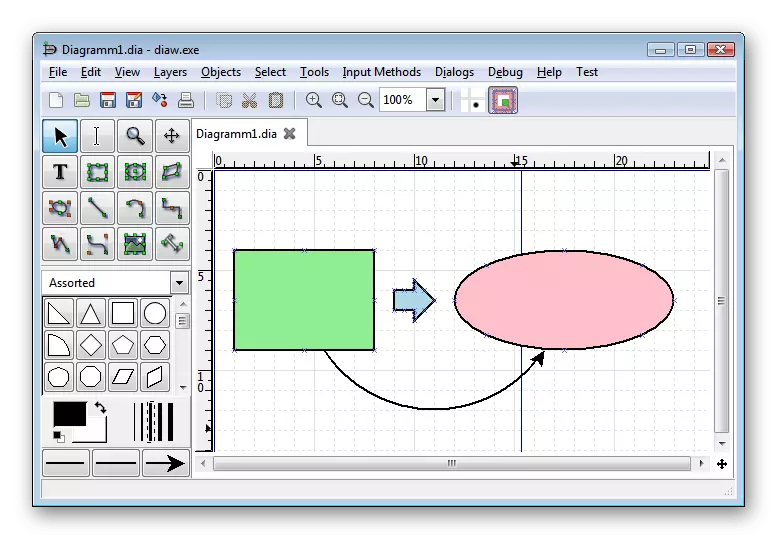
Dia Diagram Editor styður lag, svo reyndu þegar þú vinnur með verkefnum Búðu til lögbæran dreifingu þeirra - þetta mun hjálpa ef þú þarft að breyta hverjum hlut fyrir sig eða búa til hóp af þætti, til dæmis til að færa þau í tíma eða breyta stærð. Það er engin rússnesk tungumál í þessum hugbúnaði, en tengi er mjög einfalt, svo að einhver geti tekist á við það. Með restinni af meginreglunum um vinnu með töflum í dia skýringarritinu mælum við með að lesa þig strax eftir að hlaða niður og setja upp þessa ókeypis forrit.
Sækja dia Diagram Editor frá opinberu heimasíðu
Microsoft Word.
Microsoft Word er vel þekkt textaritill, sem veitir notandanum öðrum en getu til að slá inn texta og önnur tæki til að gera skjölin. Meðal allra þeirra sem eru til staðar í orðum mátum munum við ræða þá sem bera ábyrgð á að búa til skýringarmyndir og línurit. Í síðasta samkomu hugbúnaðarins eru allt sextán mismunandi blanks til að byggja upp ýmsar töflur og myndir: Til dæmis er hægt að mynda punktaskjá eða byggja upp tré með því að setja uppspretta gögnin.
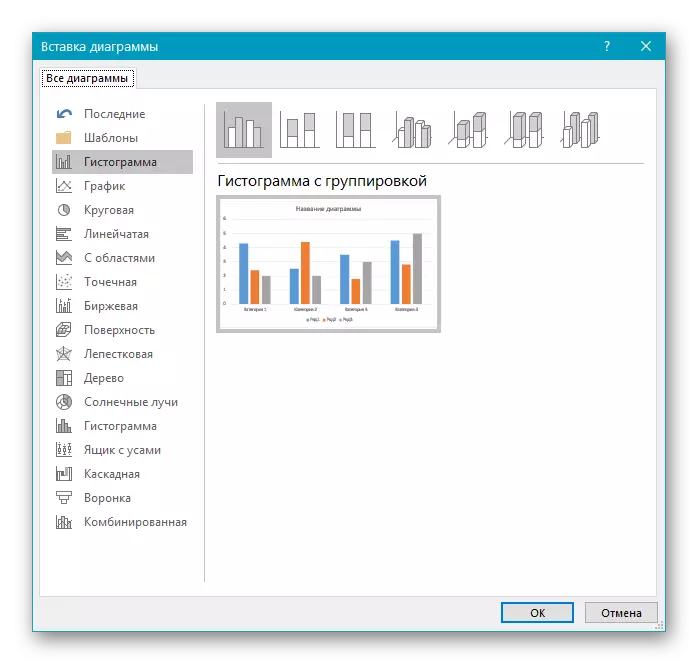
Microsoft Word hefur mismunandi stíl, og handvirk breyting þeirra er einnig studd, sem mun hjálpa til við að gera útlit línuna sem henta almennri hönnun skjalsins. Kosturinn við þennan hugbúnað til að búa til línurit er að það er afar auðvelt að læra og er tilvalið fyrir einföld verkefni og kynningar, þar sem í viðbót við myndina sjálft er blokk af texta.
Á síðunni okkar er hægt að lesa efnið um efnið að búa til myndir í Microsoft Word. Í henni finnur þú tvær aðferðir við þætti, auk þess að læra um meginreglurnar um að breyta bættri myndinni eða skýringarmyndinni af hvaða gerð sem er.
Lesa meira: Hvernig á að búa til skýringarmynd í Microsoft Word
Microsoft Excel.
Ef áætlunin þarf að byggja með vöru af tilteknum stærðfræðilegum útreikningum eða innganginn mun stöðugt breytast, mun ég helst takast á við verkefni Microsoft Excel. Í því er hægt að byggja upp keðju inngangs með formúlunum, og þá búa til línurit af þeim sem sýna núverandi niðurstöður þessara gagna. Til dæmis er Microsoft Excel tilvalið til að visualize sölu eða tekjuvexti.

Grafir í Excel eru einnig mismunandi, en vinsælasti er venjulegur. Þú getur bætt við gatnamótum, stigum og aðeins síðan breytt skýringunni sjálft og tekið þátt í tengiefnum. Með þessu verður það meðvitað um hvaða notanda sem er, sem fylgir lágmarks viðleitni. Það verður erfiðara að gera áætlun, aðeins ef inngangsefnið er of stórt, því að það verður nauðsynlegt að eyða aðeins meiri tíma í að fylla borðið.
Með hliðsjón af Microsoft Word viljum við bjóða upp á leiðbeiningar um að búa til töflur í Excel. Þar finnur þú leiðbeiningar um að bæta við og breyta reglulegu áætlun, auk annarra upplýsinga um að vinna með þessum þáttum.
Lesa meira: Að byggja upp mynd í Microsoft Excel
Microsoft PowerPoint.
PowerPoint er þriðja lausnin frá Microsoft, hentugur fyrir byggingarmyndir. Helstu virkni stefnumörkun þessa tóls er að búa til kynningar, þannig að ef þú þarft að gera einhverjar sýningar, þá er hægt að sameina allar þættir þess í þessu forriti. Innsetning töflunnar tekur um sömu reglu og í orði, sem einnig gildir um sniðmátin sem til staðar. PowerPoint staðall valkosturinn gerir þér kleift að setja inn þegar búið til áætlun frá skránni, sem einnig er stundum gagnlegt í samskiptum við hugbúnað.
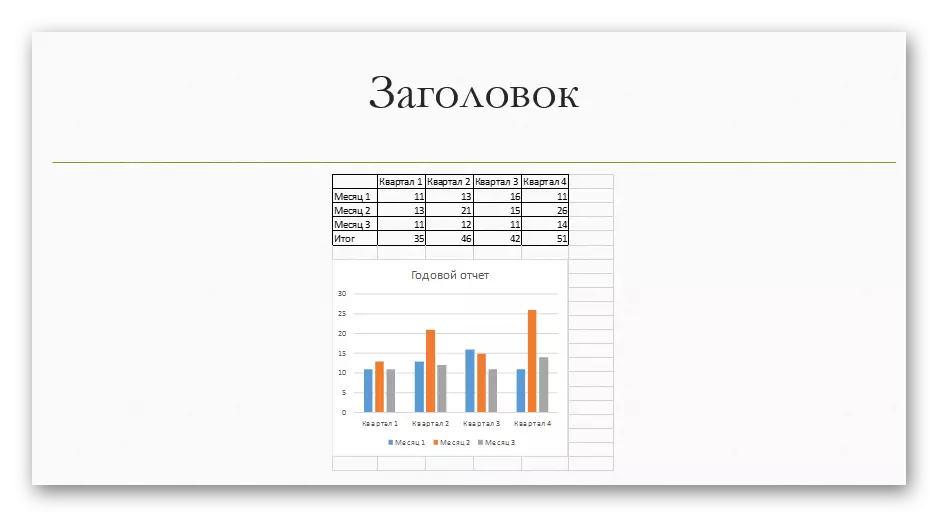
Helstu hönnun áætlunarinnar í PowerPoint er vegna innbyggða sköpunarverkfæri. Þú getur notað margs konar tölur, skrifa texta, bæta við tónlist og fjör ef þörf krefur. Slík nálgun verður eins rétt og mögulegt er í alhliða verkefninu, þegar aðrir þættir eru einnig til staðar til viðbótar við línuna.
Nánari upplýsingar um að vinna með töflur í Microsoft PowerPoint, vísa til lengri stjórnunar á heimasíðu okkar á tengilinn hér að neðan.
Lesa meira: Búa til skýringarmynd í PowerPoint
OpenOffice rithöfundur.
Ef þú vilt nota texta ritstjóri til að búa til línurit, en lausnir Microsoft veitir ekki OpenOffice rithöfundinum. Þetta er ókeypis hliðstæða vel þekkt Microsoft forrit, þar sem það eru allar sömu aðgerðir og samskipti við þá eiga sér stað í um það bil sama reiknirit. Í þessu er sniðmát sniðmát minna, en það er innbyggður skothylki, þar sem sjónrænt er ekki aðeins búið til, en breyturnar fyrir það eru tilgreindar fyrir það, er fjöldi gagna og viðbótarþættir bætt við.

Eftir árangursríkan sköpun er hægt að setja áætlunina á hvaða svæði skjalsins og halda áfram að frekari samskipti við það. OpenOffice rithöfundur hefur önnur tengd verkfæri sem leyfa þér að breyta útliti skjalsins, bæta við athugasemdum, myndum og öðrum hlutum. Til að gera þetta þarftu aðeins að takast á við einfalt viðmóti, þar sem hlutirnir eru alveg þýddir á rússnesku.
Fyrir nákvæma leiðbeiningar um reglur um að búa til myndir og töflur í OpenOffice, bjóðum við upp á að fara í greinina frá öðrum höfundum okkar á eftirfarandi tengil.
Lesa meira: Building Charts í OpenOffice Writer
